Anpassen des Zeilenabstands
Der Zeilenabstand bezieht sich auf den vertikalen Platz, den Docs für Ihren Text verwendet. Insbesondere bezieht es sich auf den Abstand von der Grundlinie einer Zeile zur Grundlinie der vorhergehenden oder folgenden Zeile. (Eine Grundlinie ist die imaginäre Zeile, auf der die Buchstaben ruhen.) Normalerweise verwendet Docs einen Standardzeilenabstand von 1,15, was 115% der Schriftgröße für eine bestimmte Textzeile bedeutet. Sie können den Zeilenabstand einfach ändern, indem Sie die folgenden Schritte ausführen:
-
Wählen Sie den Text aus, dessen Zeilenabstand Sie anpassen möchten. (Wenn Sie den Zeilenabstand eines gesamten Absatzes anpassen möchten, stellen Sie einfach sicher, dass sich die Einfügemarke innerhalb dieses Absatzes befindet.)
-
Klicken Sie auf das Werkzeug Zeilenabstand. In Docs werden einige allgemeine Einstellungen für den Zeilenabstand angezeigt (Single, 1.15, 1.5 und Double).
-
Klicken Sie auf den gewünschten Zeilenabstand. Docs wendet den Zeilenabstand sofort auf Ihren Text an (was auch immer Sie in Schritt 1 ausgewählt haben).
Sie können den Zeilenabstand genauer steuern, indem Sie in Schritt 3 Benutzerdefinierten Abstand auswählen. In Docs wird dann das Dialogfeld Benutzerdefinierter Abstand angezeigt.
(Siehe Abbildung 1.)
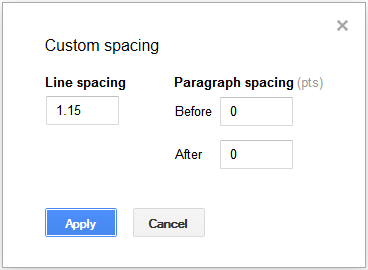
Abbildung 1. Das Dialogfeld Benutzerdefinierter Abstand.
Stellen Sie Ihren Zeilenabstand wie gewünscht ein und klicken Sie dann auf die Schaltfläche Übernehmen. Der Zeilenabstand wird in Zeilen angegeben. Ein Eintrag von 3 würde also bedeuten, dass Ihr Text einen dreifachen Abstand hat.
Es ist wichtig zu wissen, dass der tatsächliche Zeilenabstand von der Schriftart abhängt, die Sie in Ihrem Text verwenden. Eine größere Schriftgröße führt zu einem größeren Zeilenabstand. Wenn Sie beispielsweise eine 18-Punkt-Schriftart verwenden und Ihren Zeilenabstand auf 2 setzen, beträgt Ihr Zeilenabstand tatsächlich 36 Punkte. Wenn Sie zu einer 12-Punkt-Schriftart wechseln und Ihr Zeilenabstand bei 2 bleibt, beträgt Ihr Zeilenabstand tatsächlich 24 Punkte.
Das Ergebnis ist, dass Docs den Linienabstand für diese Linie entsprechend der größten Punktgröße anpasst, wenn Sie unterschiedliche Punktgrößen auf derselben Linie verwenden. Dies kann, wie Sie vielleicht vermuten, dazu führen, dass Ihr Zeilenabstand etwas witzig und unregelmäßig aussieht. Leider führt in Docs kein Weg daran vorbei.